Het MOV-bestand behoort tot de bestandsindelingen die u in QuickTime Player kunt gebruiken. Het kan zelfs video van goede kwaliteit bieden, waardoor het een ideaal formaat is voor gebruikers. Een van de nadelen is echter de bestandsgrootte. Zoals we allemaal weten, bevat MOV grote bestandsgroottes, die van invloed kunnen zijn op verschillende platforms. Dus als u de MOV wilt transcoderen naar een bestand dat een kleinere bestandsgrootte kan bieden, kunt u GIF gebruiken. Omdat GIF populairder is, kun je het bovendien op verschillende online en offline platforms spelen, waardoor het handiger wordt. Als u uw MOV-bestand in een GIF wilt omzetten, bent u dus op de juiste plek. Lees dit bericht terwijl we u alle beproefde en geteste instructies geven over hoe u kunt converteren MOV naar GIF bestanden perfect.
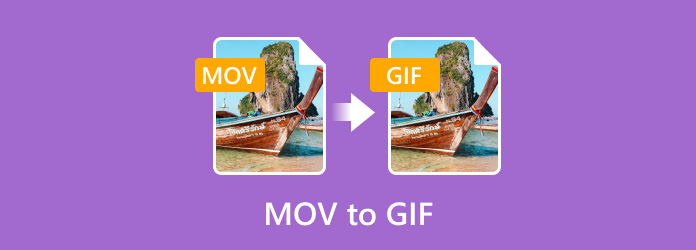
Inhoudsopgave
- Deel 1. Converteer MOV offline naar GIF met behulp van Video Converter Ultimate
- Deel 2. Hoe je MOV in GIF kunt veranderen met Ezgif
- Deel 3. Converteer MOV perfect naar GIF met behulp van CloudConvert
- Deel 4. Converteer MOV naar geanimeerde GIF met behulp van Adobe Express Online
- Deel 5. MOV versus GIF
- Deel 6. Veelgestelde vragen over MOV naar GIF
| Omvormer | Videoconverter Ultieme | Ezgif | CloudConvert | Adobe Express |
| Kernfunctie | Mediabestanden converteren Maak MV en collages Mediabestanden bewerken | Bestanden omzetten Bestanden bewerken | Mediabestanden converteren | Mediabestanden converteren Bestanden bewerken |
| Ondersteunde formaten | MP4, MOV, M4V, MKV, AVI, WMV, FLV, VOB en meer. | GIF, MP4, MPEG en meer. | MP4, AVI, FLV, MKV, WMV en meer. | MP4, AVI, MOV, FLV en meer. |
| Batchconversie | ||||
| Integratie van cloudopslag |
Deel 1. Converteer MOV offline naar GIF met Video Converter Ultimate
Een van de MOV naar GIF-converters die u offline kunt gebruiken, is de Videoconverter Ultieme. Het is een van de meest veelzijdige software die alles kan bieden op het gebied van het converteren van mediabestanden. Als u het programma opent, zult u ontdekken dat het een gemakkelijk te begrijpen gebruikersinterface met begrijpelijke functies kan bieden. Daarmee is het converteren van het bestand geen uitdagende taak. Bovendien kan Video Converter Ultimate meerdere MOV-bestanden in één keer converteren. Dit komt omdat het programma een batchconversiefunctie heeft, waardoor uw werk eenvoudiger en sneller wordt. Over conversiesnelheid gesproken, het programma zal je niet teleurstellen, omdat het je MOV-bestanden 70× sneller naar GIF kan converteren in vergelijking met andere converters. Maar wacht, er is meer. Naast MOV en GIF ondersteunt Video Converter Ultimate ook verschillende videoformaten. Het bevat MP4, WMV, MKV, FLV, AVI, M4V en meer. Als je wilt leren hoe je MOV naar geanimeerde GIF kunt converteren, gebruik dan de eenvoudige methoden hieronder.
Stap 1. Het eerste dat u moet doen, is op de downloadbare knoppen hieronder klikken om toegang te krijgen tot het Videoconverter Ultieme. De knoppen zijn beschikbaar voor zowel Windows als Mac.
Gratis download
Voor ramen
Veilige download
Gratis download
voor macOS
Veilige download
Stap 2. Nadat u het programma hebt gestart, verschijnt de hoofdgebruikersinterface. Selecteer het gedeelte Converteren en klik op Plus. Wanneer uw bestandsmappen verschijnen, selecteert u het MOV-bestand dat u wilt converteren.
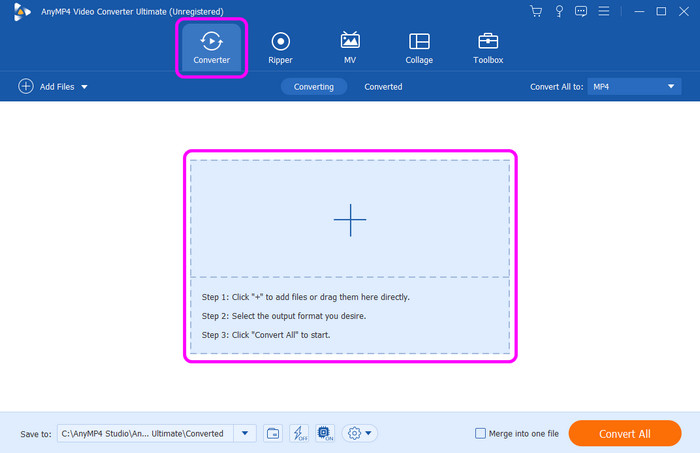
Stap 3. Klik vervolgens in de rechterinterface op de optie Alles converteren naar. Wanneer er verschillende formaten op uw scherm verschijnen, kiest u het GIF-formaat. Je kunt ook selecteren welke kwaliteit je verkiest nadat je GIF hebt geselecteerd.
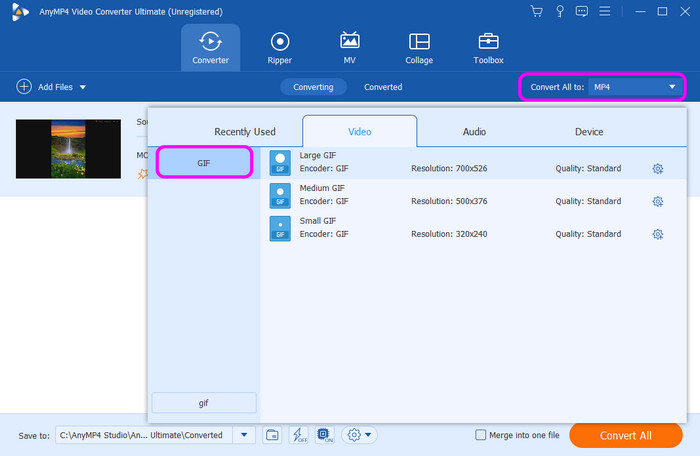
Stap 4. Om de laatste conversieprocedure te starten, klikt u op de knop Alles converteren hieronder. Na het proces kunt u uw bestand al op uw computer opslaan.
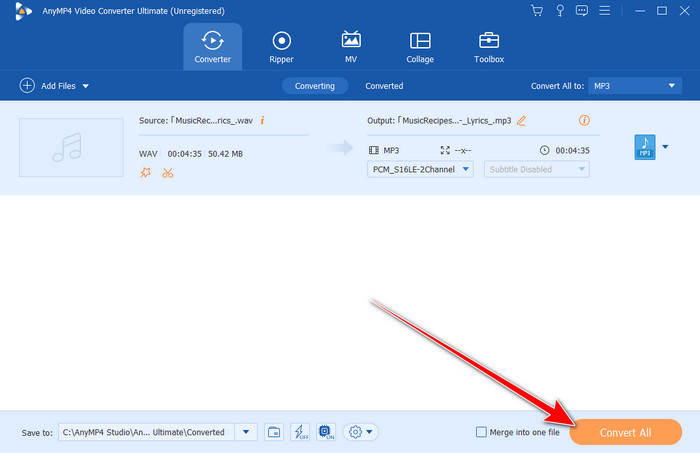
Deel 2. Hoe je MOV in GIF kunt veranderen met Ezgif
Als u liever online software gebruikt om MOV in een GIF te veranderen, gebruik dan EZgif. Wanneer u deze online-gebaseerde converter gebruikt, kunt u ervoor zorgen dat u het gewenste resultaat krijgt. Het komt omdat de conversiefunctie van de tool legitiem is en zijn taak effectief kan uitvoeren. Bij het converteren van het MOV-bestand hoeft u alleen maar het bestand te uploaden. Daarna kunt u beginnen met het laatste proces.
Hoewel de tool u kan helpen uw doel te bereiken, zijn er echter ook enkele nadelen waar u rekening mee moet houden. Wat het uploaden van het bestand betreft, moet u een paar minuten wachten, aangezien het uploadproces enige tijd duurt. Ook is de gebruikersinterface niet zo aantrekkelijk. Het ziet er verouderd uit, wat voor ontevreden gebruikers kan zorgen. Maar toch, als je .mov effectief naar GIF wilt converteren, volg dan de onderstaande stappen.
Stap 1. Open uw browser en ga naar de website van Ezgif. Navigeer daarna naar het gedeelte Video naar GIF. Om het MOV-bestand te uploaden, drukt u op de knop Bestand kiezen.
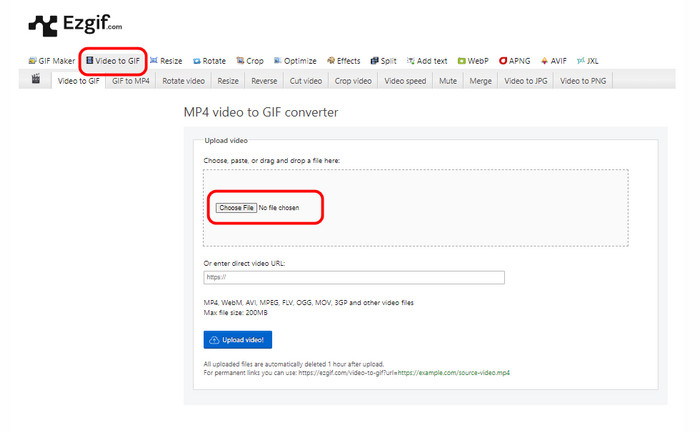
Stap 2. Klik daarna op de knop Video uploaden hieronder om het uploadproces volledig te starten. Als u klaar bent, kunt u doorgaan naar de volgende stap.
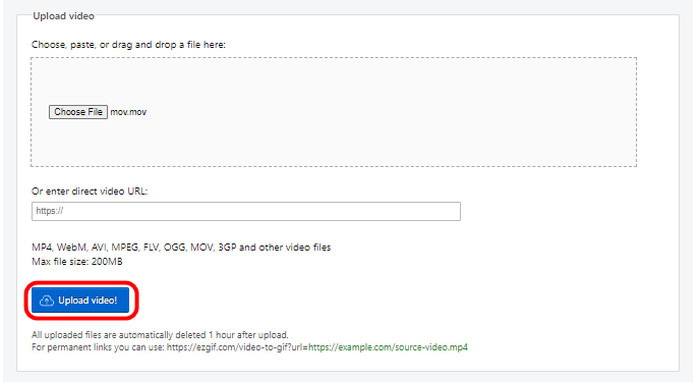
Stap 3. Voor de laatste conversieprocedure klikt u hieronder op de knop Converteren naar GIF. Wacht een seconde om het GIF-bestand te krijgen.
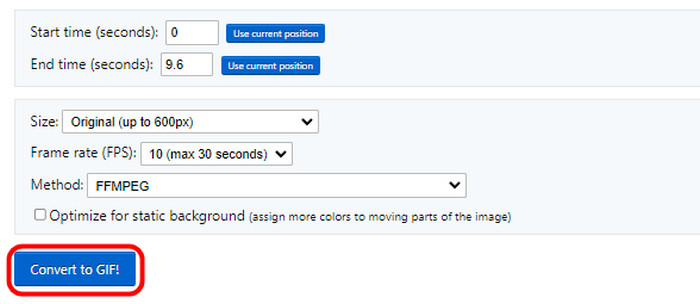
Stap 4. Om het geconverteerde bestand daarna op uw computer te bewaren, klikt u op de knop Opslaan. Na het proces kunt u al over uw geconverteerde bestand beschikken.
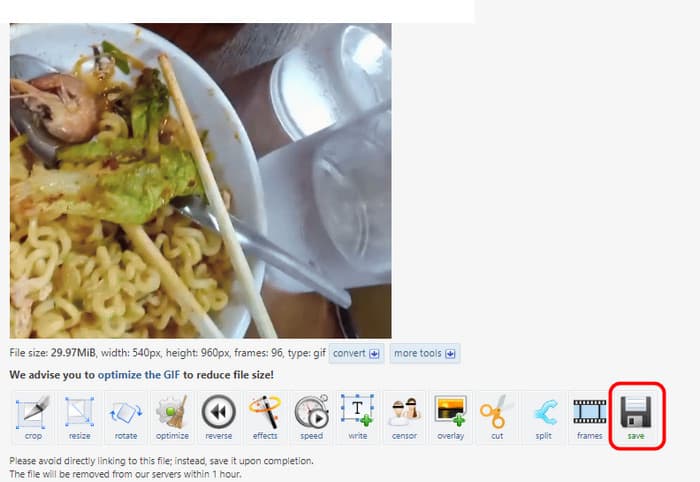
Deel 3. Converteer MOV perfect naar GIF met behulp van CloudConvert
Een andere handige online tool waarmee u bestanden van MOV naar GIF kunt converteren, is CloudConvert. Met deze webgebaseerde converter kunt u uw MOV-bestand eenvoudig naar GIF converteren. Omdat het belangrijkste kenmerk conversie is, kunt u alles krijgen wat u nodig heeft als u de tool gebruikt. Ten eerste kan het verschillende formaten ondersteunen, zoals GIF, MOV, MKV, MP4, M4V, FLV, WMV en meer.
U moet echter ook de nadelen van de tool leren kennen. Het uploadproces van de tool is tijdrovend. U moet een paar minuten wachten voordat het bestand volledig is geüpload. Bovendien is het niet helemaal gratis. CloudConvert vereist een abonnement, vooral als u onbeperkte bestanden wilt converteren. Ten slotte: aangezien het een online tool is, moet u altijd overwegen om internettoegang te hebben, anders werkt de tool niet. Om nu te leren hoe u MOV naar GIF kunt converteren met deze tool, kunt u de onderstaande methode volgen.
Stap 1. Open uw browser en bezoek de CloudConvert website. Druk daarna op de knop Bestanden selecteren om het MOV-bestand uit uw computermap toe te voegen.
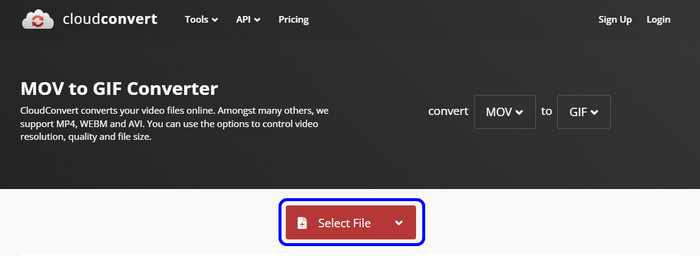
Stap 2. Zodra u klaar bent met het uploaden van het bestand, klikt u op de optie Converteren naar. Selecteer vervolgens het GIF-formaat.
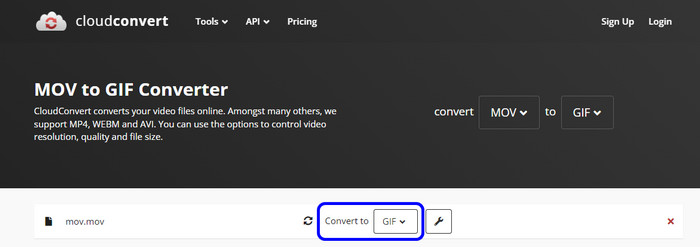
Stap 3. Nadat u het GIF-formaat hebt geselecteerd, kunt u nu de conversieprocedure starten door op de knop Converteren te klikken. Wacht even om het eindresultaat te krijgen.
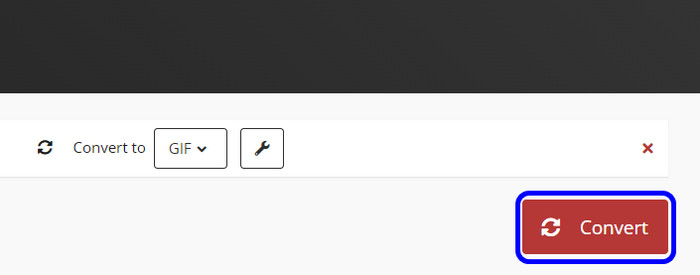
Stap 4. Wanneer de conversieprocedure is voltooid, klikt u op de knop Downloaden. Daarmee kunt u het geconverteerde bestand al op uw apparaat hebben. Je kunt het ook gebruiken om te converteren GIF naar MOV.
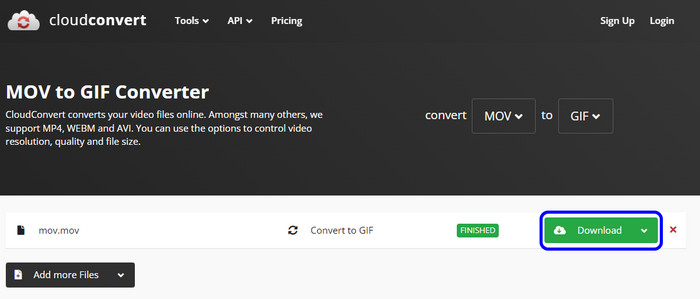
Deel 4. Converteer MOV naar geanimeerde GIF met Adobe Express Online
Als het gaat om het converteren van bestanden, is dit een van de tools die u niet mag missen Adobe Express Online. Net als andere converters die we hierboven hebben genoemd, kan deze tool uw MOV-bestand effectief naar GIF converteren met behulp van een probleemloze conversiemethode. Afgezien daarvan is wat het uniek maakt ten opzichte van andere tools, dat het het bestand automatisch kan converteren zolang je de Adobe Free Video naar de GIF Converter-webpagina opent. Met die mogelijkheid hoeft u niet meer tijd te besteden aan het conversieproces.
Maar ook al is Adobe een nuttig hulpmiddel, er zijn ook enkele nadelen die u moet weten. Omdat de tool zich richt op het converteren van bestanden, mist het bewerkingsfuncties die je video's kunnen verbeteren. Bovendien heeft de gratis versie veel beperkingen, waaronder het aantal bestanden dat u kunt converteren. U moet dus de betaalde versie aanschaffen, vooral als u meerdere bestanden wilt converteren. Om te leren hoe u bestanden kunt converteren, volgt u de onderstaande stappen met behulp van deze .mov naar .gif-converter.
Stap 1. Toegang krijgen tot Adobe Express Online in uw browser. Klik daarna op de knop Uw video uploaden om door te gaan naar de hoofdinterface van de tool.
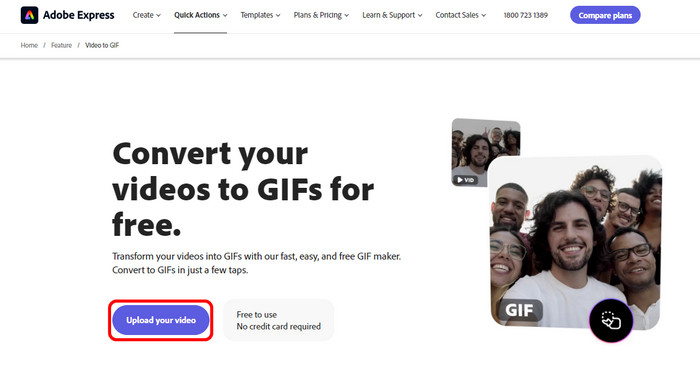
Stap 2. Druk op de Plus-knop om het MOV-bestand uit uw computerbestand toe te voegen. Wacht daarna op de uploadprocedure, aangezien de tool het bestand ook automatisch zal converteren.
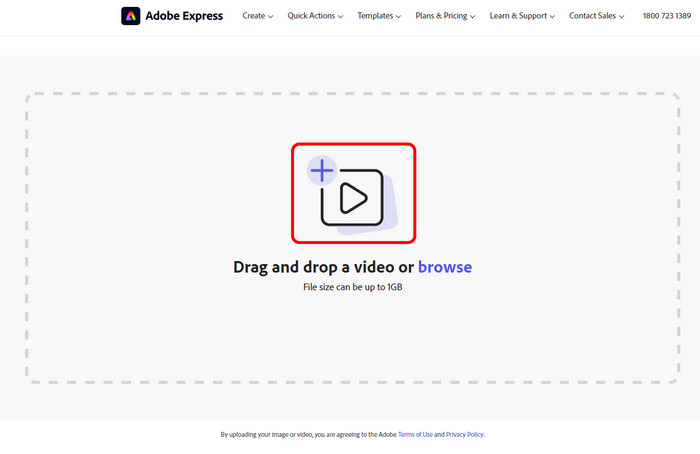
Stap 3. Vervolgens kunt u ook de gewenste kwaliteit voor uw videobestand kiezen. U kunt kiezen uit kleine, middelgrote en grote opties.
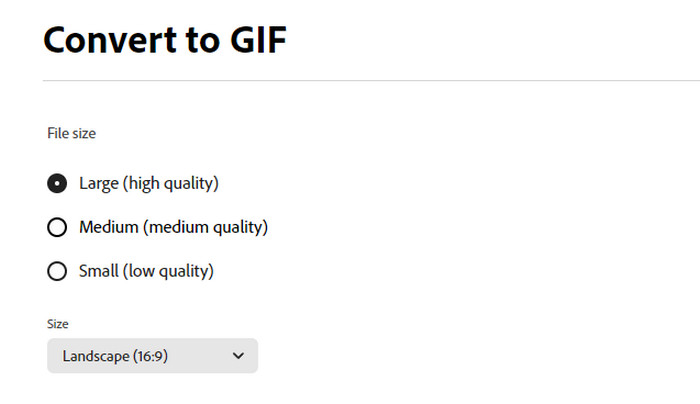
Stap 4. Zodra u klaar bent met het proces, kunt u beginnen met het downloaden van het bestand door op de knop Downloaden te klikken. Met deze tool kunt u ook converteren AVI naar GIF.
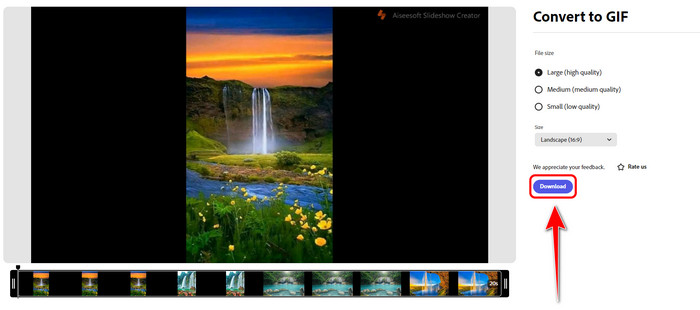
Deel 5. MOV versus GIF
Om meer ideeën over de formaten te krijgen, kunt u de onderstaande tabel bekijken.
| Bestandsformaat | MOV | GIF |
| Bestandsnaam | Apple QuickTime-film | Grafisch uitwisselingsformaat |
| Bestandsextensie | .mov | .gif |
| Ontwikkelaar | CompuServe | Apple inc. |
| Bijbehorende programma's | Power-dvd Apple QuickTime-speler Roxio-maker VLC Media Speler | Adobe Photoshop Corel PaintShop Pro Apple-voorbeeld Microsoft Windows Fotogalerijweergave |
| Mime type | video | afbeelding/gif |
Deel 6. Veelgestelde vragen over MOV naar GIF
-
Hoe kan ik een video omzetten in een GIF op de iPhone?
Als je je iPhone wilt gebruiken om je video in een GIF te veranderen, gebruik dan de Shortcut-app. Nadat je door de Shortcut-app hebt genavigeerd, zoek je naar de optie Maak een GIF. Voeg vervolgens de video toe en klik op Opslaan. Als je klaar bent, kun je je GIF-bestand al op je iPhone hebben.
-
Kan QuickTime MOV naar GIF converteren?
Zeker ja. QuickTime Player is niet alleen een uitstekende mediaspeler. Het programma kan ook uw MOV naar GIF converteren, waardoor het een handige mediaspeler en converter wordt.
-
Kun je een GIF in een MOV veranderen?
Absoluut ja. Er zijn verschillende converters die u kunt gebruiken om uw GIF naar MOV te converteren. Enkele van de vertrouwde en effectieve converters zijn Video Converter Ultimate, Adobe Express, CloudConvert, Convertio en meer.
Afsluiten
Als u op zoek bent naar de beste manier om te converteren MOV naar GIF, kunt u deze wegwijzer als referentie gebruiken. Deze inhoud bood de meest effectieve manieren om uw MOV-bestanden zonder problemen om te zetten in GIF's. Afgezien daarvan, als u uw bestand wilt bewerken voordat u naar het definitieve conversieproces gaat, kunt u Video Converter Ultimate gebruiken. Het programma kan verschillende bewerkingsfuncties bieden, zoals bijsnijden, roteren, effecten toevoegen, bijsnijden en meer, waardoor het een handig programma is voor alle gebruikers.
Meer van Blu-ray Master
- Top 5 haalbare manieren om GIF bij te snijden [volledige tutorials]
- Maak kennis met de 3 fenomenale methoden om WebM naar GIF te converteren
- Ontdek de top 3 uitzonderlijke schema's om TS naar GIF te converteren
- Handleiding: 4 eenvoudige tips voor het converteren van MPG naar GIF
- Ontdek de drie vertrouwde manieren om GIF naar video te transformeren
- Ken de vertrouwde GIF-makers en leer eenvoudig GIF maken


